

- Como Cancelar o Roblox Premium no Celular e no PC
Como Cancelar o Roblox Premium no Celular e no PC

Roblox Premium é uma assinatura mensal que adiciona recursos extras à experiência básica do Roblox. Os assinantes recebem Robux todo mês, com base no seu tier, permitindo que comprem itens e acessórios dentro do jogo. Membros Premium podem negociar com outros jogadores e acessar benefícios adicionais em toda a plataforma.
Muitos usuários acabam achando a assinatura desnecessária ou muito cara pelo que oferece. Cancelar seu Roblox Premium não precisa ser complicado.
Neste artigo, iremos explorar os passos exatos para cancelar o Roblox Premium tanto no PC quanto no celular, garantindo que você possa encerrar sua assinatura sem confusão ou cobranças ocultas.
Também leia: Roblox: Requisitos do Sistema, Tamanho do Download e Mais!
Como Cancelar sua Assinatura Premium do Roblox
Cancelar sua assinatura do Roblox Premium é bastante simples, porém o processo difere dependendo se você está usando um PC ou dispositivo móvel. Cada plataforma possui seus próprios passos e caminhos de navegação específicos para encerrar sua assinatura.
Mobile
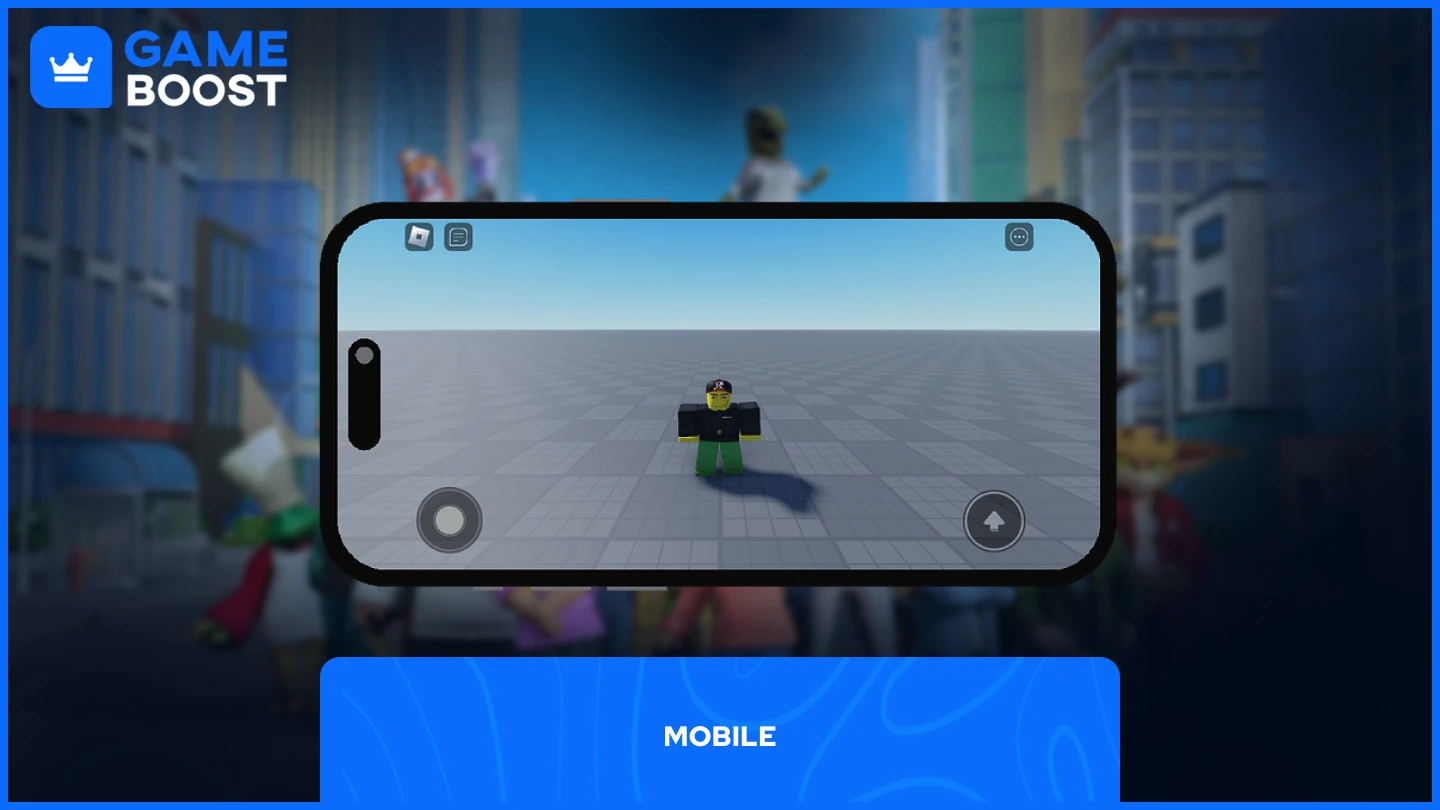
Existem dois métodos para cancelar sua assinatura Roblox Premium em dispositivos móveis:
App Roblox
Google Play ou App Store
Ambos os métodos encerram sua assinatura de forma eficaz, mas a escolha certa depende de como você se inscreveu originalmente e de qual plataforma está usando.
Aplicativo Roblox
Cancelar sua assinatura do Roblox Premium pelo aplicativo é simples e leva apenas alguns passos:
Abrir o aplicativo Roblox
Clique em Mais
Ir para Configurações
Navegue até Configurações da Conta
Selecione "Assinaturas"
Clique na opção Cancelar Renovação
Após clicar na opção de cancelar, você precisará completar algumas confirmações e responder a um breve questionário. Quando terminar, sua assinatura do Roblox Premium será cancelada.
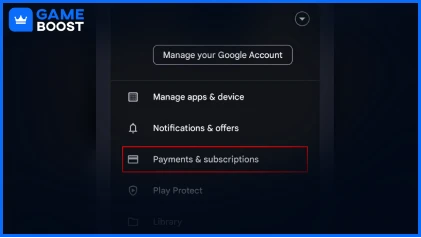
Google Play/App Store
O processo de cancelamento varia entre dispositivos Android e iOS:
• Para usuários de Android:
Abra a Play Store
Clique no seu ícone no canto superior direito
Selecione "Pagamentos e assinaturas"
Selecione "Assinaturas"
Em "Ativo," clique em Roblox
Clique em "Cancelar inscrição"
Siga quaisquer instruções adicionais que apareçam para completar o cancelamento.
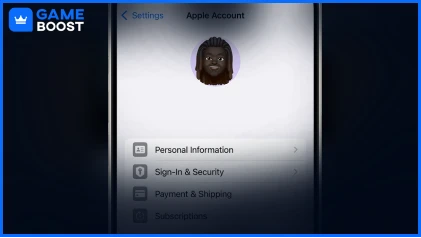
• Para usuários de iOS:
Abra o aplicativo Configurações
Toque no seu nome
Toque Assinaturas
Selecione a assinatura do Roblox
Toque em Cancelar Assinatura
Pode ser necessário rolar para baixo para encontrar o botão Cancelar Assinatura. Se não houver um botão Cancelar ou você vir uma mensagem de expiração em texto vermelho, a assinatura já está cancelada.
Leia Também: Como Bloquear e Desbloquear Usuários no Roblox (Passo a Passo)
PC
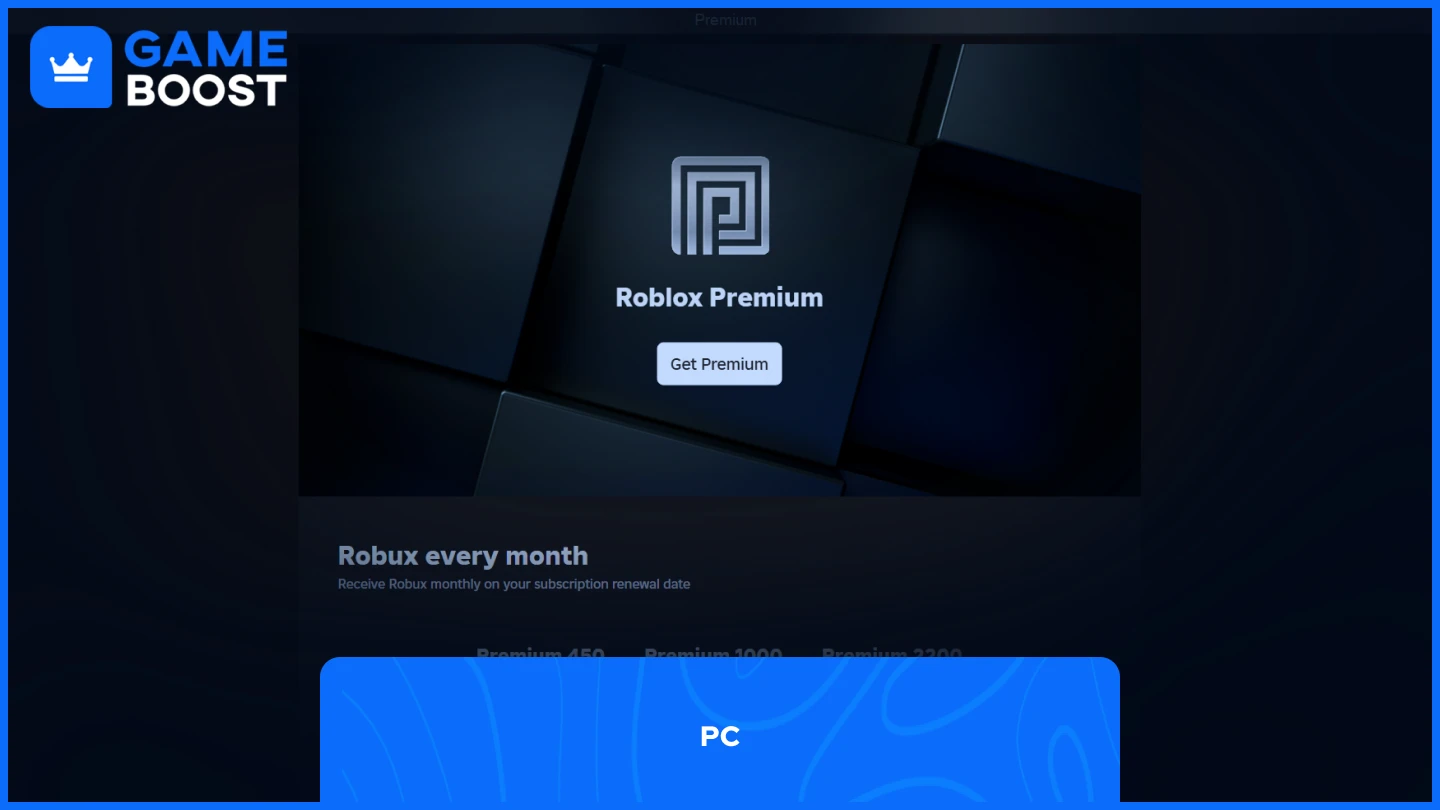
O processo para cancelar o Roblox Premium no PC é ligeiramente diferente do móvel, mas felizmente, há apenas uma maneira de fazê-lo, e é simples.
Lance o Roblox pelo aplicativo ou pelo navegador
Entrar na sua conta
Clique em "Mais"
Ir para "Subscriptions"
Clique em Premium membership
Clique em "Cancelar Renovação" e siga as instruções para confirmar
Após concluir o processo de cancelamento, a página exibirá a data de expiração da sua assinatura, mostrando quando seus benefícios Premium terminarão oficialmente. Sua assinatura Premium continuará ativa até essa data, mesmo após o cancelamento da renovação.
Leia Também: Como Ativar o Shift Lock no Roblox: Guia Passo a Passo
Palavras Finais
Cancelar sua assinatura do Roblox Premium é um processo simples. Os passos são um pouco diferentes dependendo da plataforma, mas todos levam ao mesmo resultado. Lembre-se de que, após o cancelamento, seus benefícios Premium continuam até o final do seu período de cobrança atual. Se desejar reassinar, você pode fazê-lo pelos mesmos menus que usou para cancelar.
“ GameBoost - A Plataforma de Serviços de Gaming Tudo em Um com a missão de realmente mudar a vida de gamers do dia a dia. Se você está procurando por Moedas, Itens, Contas de Alta Qualidade ou Boost, nós temos o que você precisa! ”





